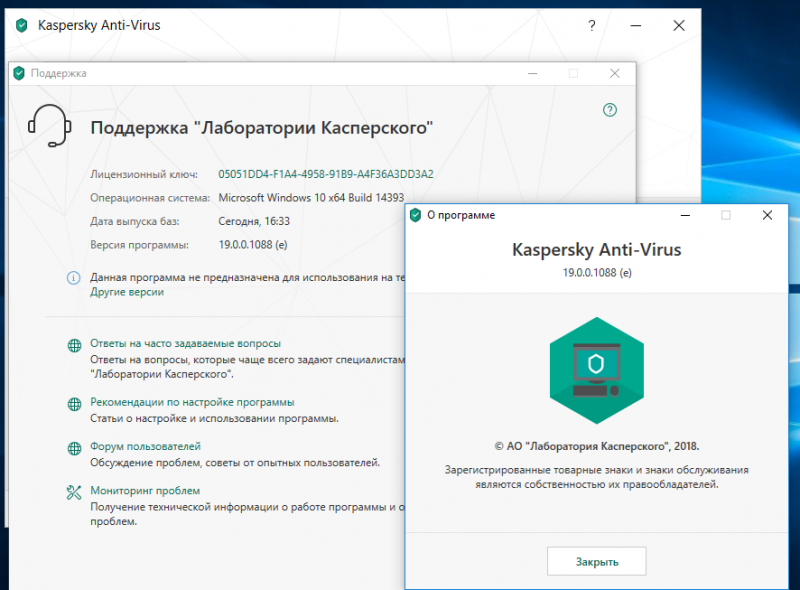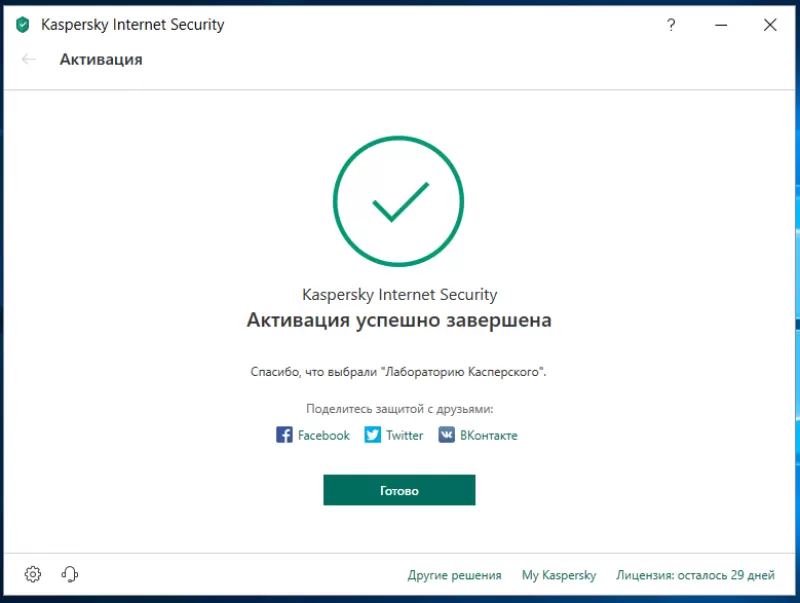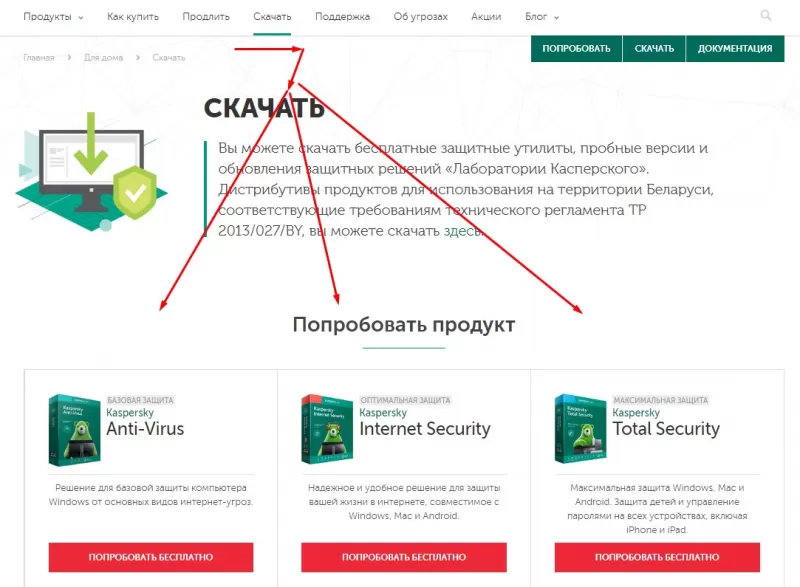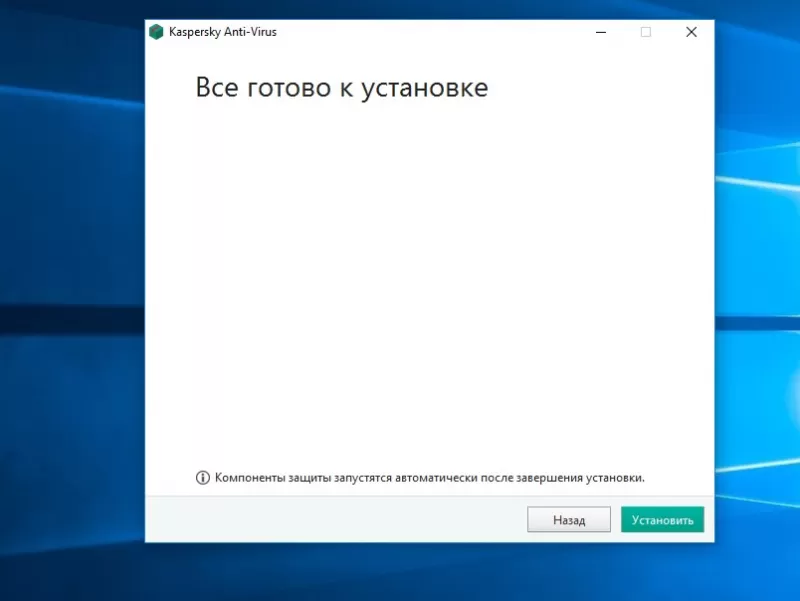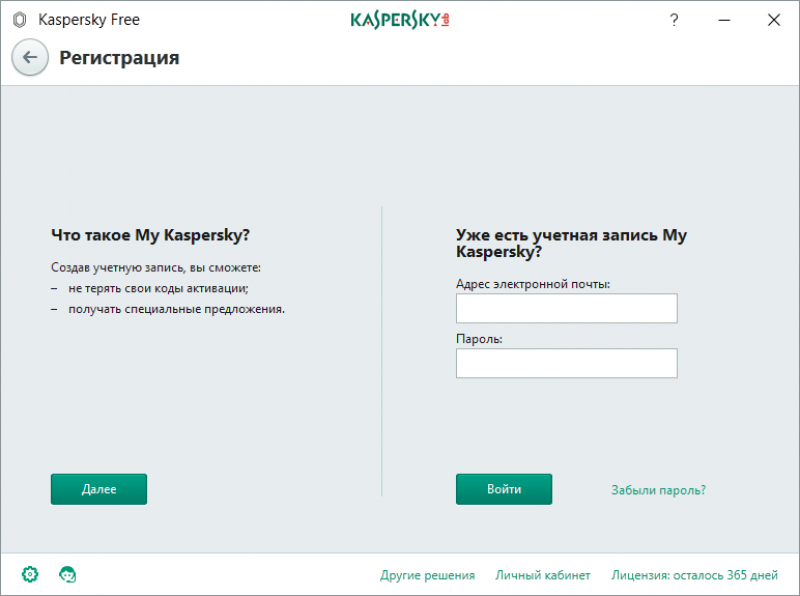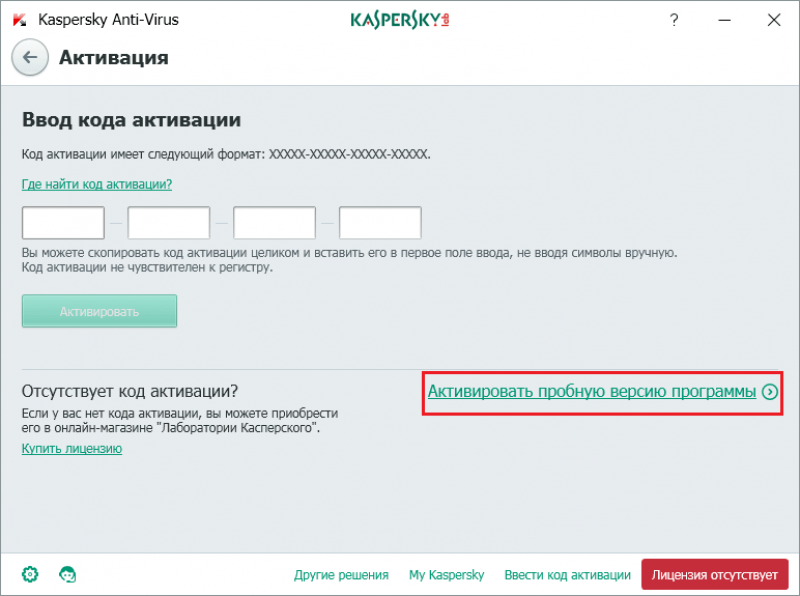- Как восстановить касперского после переустановки windows 7
- Как восстановить Касперского после переустановки Windows
- Сброс лицензии в результате переустановки Windows
- Процесс восстановления
- Загрузка
- Установка “чистой” версии
- Подключение к “облаку”
- Активация
- Как сохранить ключ от Касперского
- Инструкция
- Видео: Как сохранить лицензию Касперского при переустановке Windows 10, 8, 7
- Мой секрет
- Как сохранить лицензию программы «Лаборатории Касперского» при переустановке операционной системы. Как восстановить антивирус касперского после переустановки windows
- Инструкция по сохранению лицензии (ключа) для Антивируса Касперского и Kaspersky Internet Security :
- Где посмотреть код активации
- Как восстановить код активации без скриншота окна
Как восстановить касперского после переустановки windows 7
Как восстановить Касперского после переустановки Windows
Безопасность компьютера — это важная деталь, и ее можно обеспечить установкой антивирусной програм.
Безопасность компьютера — это важная деталь, и ее можно обеспечить установкой антивирусной программы. Наиболее популярным выбором является Касперский, отечественная разработка для защиты компьютера. Касперский — это удобная и эффективная программа, но к сожалению, после переустановки операционной системы тоже удаляется. Поэтому как восстановить антивирус Касперского после переустановки Windows, вы узнаете из этой статьи.
Сброс лицензии в результате переустановки Windows
Проблема того, как восстановить Касперского после переустановки Windows, возникает у многих. Дело в том, что лицензионный ключ, дающий доступ к платным функциям, не хранится в отдельном файле, и его также будет удалять очистка жесткого диска. Как результат, переустановив операционную систему и заново загрузив антивирусную программу, пользователь сталкивается с отсутствием лицензионного аккаунта на компьютере и неполноценной работой антивируса.
Процесс восстановления
Как итог, пользователь должен восстановить Касперский к исходному состоянию, при котором будут выполняться защитные функции. Последовательность действий заключается в том, что программу следует скачать, установить, подключить и активировать с помощью лицензионного ключа. А как восстановить лицензию Касперского после переустановки системы, расскажет дальнейшая инструкция.
Загрузка
Загрузить официальный дистрибутив Касперского можно на официальном сайте лаборатории — kaspersky.ru.
Алгоритм действий следующий:
- на главной странице нажать кнопку “Скачать”;
- выбрать продукт, под которым присутствует кнопка “Скачать дистрибутив”;
- после загрузки версии для конкретной ОС производится ее установка.
Установка “чистой” версии
Чтобы программа была готова к работе, помимо загрузки на компьютер, потребуется установка.
Для этого нужно:
- выбрать загруженный с официального сайта файл;
- выполнить процедуру установки с выбором пути размещения файлов и дополнительных возможностей;
- об окончании установки пользователя проинформирует соответствующее окно.
Подключение к “облаку”
Ранее активация делалась только с помощью лицензионного ключа, но еще одним методом является подключение к облачному сервису “My Kaspersky”. Он решит вопрос, как сохранить ключ Касперского при переустановке системы.
Для этого нужно до того, как заново устанавливать Windows:
- перейти на главное окно программы;
- выбрать соответствующий пункт меню;
- нажать на кнопку подключения;
- ввести авторизационные реквизиты или создать новый аккаунт;
- после входа в него появится сообщение, что программа подключена к порталу.
Исходя из этого, подумать, как сохранить лицензию Касперского при переустановке Windows, нужно до обновления ОС.
Активация
Если владелец антивируса имеет учетную запись в “My Kaspersky”, и программа там авторизована, задача упрощается. Для активации запускается свежеустановленный дистрибутив и нужно только войти в аккаунт. Это автоматически активирует антивирусную программу. В противном случае используется лицензионный код.
Найти комбинацию можно в письме на электронной почте, использовавшейся при покупке антивируса в интернете, либо в приложении к коробке при приобретении программы в упаковке.
Также есть вариант другого сохранения лицензии продукта:
- в нижней части главного окна нажать кнопку “Лицензия”;
- сделать скриншот открывшейся страницы, где видна строка “Лицензионный ключ”;
- далее нужно приложить скриншот к обращению, направляемому в техподдержку, и получить ответ в виде рабочего ключа.
Даже если скриншота нет, но программа покупалась в интернет-магазине производителя, либо же в сервисе My Kaspersky, лицензия восстанавливается. Чтобы разобраться, как восстановить ключ Касперского после переустановки системы, пишется обращение партнеру, обрабатывавшему заказ. В России это Олсофт или Диджитал Ривер.
По результату восстановления у клиента будет в наличии лицензионный ключ, который вводится в программе Kaspersky Internet Security или другом продукте для работоспособности защиты. Восстановление Касперского после переустановки Windows не сложное, но потребует затрат времени на поиск лицензионного ключа и активацию программы.
Как сохранить ключ от Касперского
На любом компьютере иногда нужно переустанавливать операционную систему, причины для этого могут быть совершенно разные. После переустановки операционной системы требуется устанавливать все драйвера и программы заново. Антивирусы, наравне с остальными программами, также требуют новой установки, но как поступить, если на вашем антивирусе еще действует купленный ранее лицензионный ключ? В данной статье рассмотрим, как сохранить лицензию на антивирусе Касперского после его переустановки. Для этого понадобится:
— Компьютер с доступом к сети интернет;
— Лицензионный код антивируса(Закажите его у нас со скидкой и гарантией качества!).
Инструкция
- Сложностью при переустановке антивируса Касперского является то, что его лицензионный ключ не хранится в отдельном файле. Если на вашем компьютере есть доступ в интернет и вы знаете код активации антивируса, логин и пароль от личного кабинета, то с получением лицензионного ключа никаких проблем не возникнет.
- Вам нужно открыть в браузере страницу активации антивируса, расположена она по адресу https://activation.kaspersky.com/ru/. На данной странице расположены поля для ввода ваших регистрационных данных. Введите в соответствующие поля известную вам информацию и нажмите на кнопку «Далее». Программа активации автоматически вышлет вам лицензионный ключ, и вы сможете продолжить пользоваться вашим антивирусом.
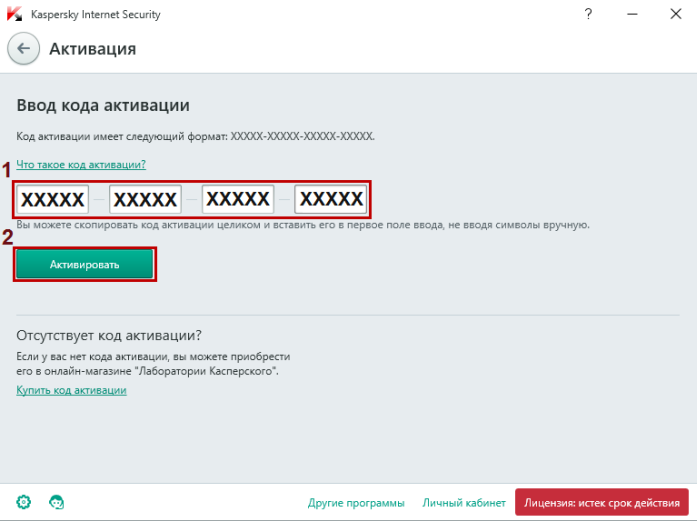
В том случае, если у вас после переустановки программного обеспечения не будет доступа в интернет, то вам нужно перед выполнением действий по переустановке операционной системы обратиться к системному реестру вашего компьютера. Для этого откройте меню «Пуск», найдите в нем команду «Выполнить» и нажмите на нее, также можете использовать комбинацию клавиш на клавиатуре Win+R. Откроется диалоговое окно «Выполнить», в поле данного окна впишите команду «Regedit». 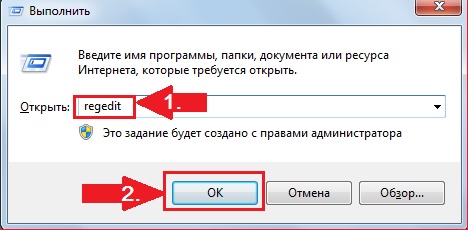
В открывшемся окне вам нужно найти следующие директории:
- HKEY_LOCAL_MACHINESOFTWARE
Выделите файл, имеющийся в первом разделе, нажмите меню «Файл» и укажите команду «Экспорт», выберите место для хранения файла и нажмите «Сохранить». То же самое выполните с остальными файлами данных разделов. Обратите внимание, что сохранять эти файлы нужно не в системный раздел жесткого диска или на съемный носитель.
4. После переустановки системы скопируйте сохраненные файлы в соответствующие разделы реестра, а потом установите антивирус.
Видео: Как сохранить лицензию Касперского при переустановке Windows 10, 8, 7
Мой секрет
Как сохранить лицензию программы «Лаборатории Касперского» при переустановке операционной системы. Как восстановить антивирус касперского после переустановки windows
Итак, если у Вас имеется такая проблема: К примеру скажем возникла необходимость переустановки операционной системы начисто. В этом случае все приложения (дополнительные программы), которые были установлены на компьютере, необходимо устанавливать по новой, в том числе и антивирус Касперского. (включая и Kaspersky Internet Security). А Вы приобретая Антивирус Касперского через интернет не позаботились о сохранении активационного кода (видимо в надежде, что система будет работать вечно). И как при этом сохранить лицензию, если срок её окончания на момент переустановки ещё не настал?
Как выясняется всё достаточно просто, главное, чтобы у вас оставался доступ к старой системе!
Инструкция по сохранению лицензии (ключа) для Антивируса Касперского и Kaspersky Internet Security :
1. Надо иметь ввиду, что в Антивирусе Касперского в отличие от других антивирусов, например, DrWeb, лицензионный ключ не хранится в виде отдельного файла, который можно запросто скопировать и сохранить до момента переустановки. Чтобы получить ключ антивируса для Касперского можно зайти на страницу https://activation.kaspersky.com/ru/ . и ввести в соответствующие поля ваши регистрационные данные: код активации, номер и пароль клиента, код с картинки и нажмите «Дальше». Вам будет выслан новый ключ, который позволит продолжить использование антивируса. Естественно всё это необходимо делать заранее. Ну и к тому же если у меня сохранился активационный код, то нет нужды заморачиваться с ключом!
2. Если у вас нет активационного кода, то можно экспортировать лицензию вашего антивируса Касперского при помощи реестра Windows. Для этого до начала переустановки системы зайдите в меню “Пуск” кликните по кнопке “Выполнить” в панели задачи и в открывшемся окне введите «Regedit», и нажмите ENTER.
Найдите ветви реестра
HKEY_LOCAL_MACHINESOFTWAREMicrosoftSystemCertificatesSPC и
HKEY_LOCAL_MACHINESOFTWAREKasperskyLabLicStorage
и сохраните их в виде файлов реестра, для чего находясь на нужной ветви кликните правой кнопкой мыши и выберите “Экспортировать”. Сохраните получившиеся файлы в надежном месте (например на флешке), чтобы эти файлы не исчезли во время переустановки.
3. После переустановки операционной системы внесите данные с помощью этих файлов в реестр (для этого их надо запустить, кликнув по ним мышкой) и только потом заново устанавливайте антивирус Касперского.
PS. А если у вас помимо компьютера есть ещё и принтер, то сервисный центр “Infinity ”, если вам необходима заправка картриджей для всех принтеров в спб московский район , может оказать эту услугу, с выездом мастера для заправки картриджей непосредственно на место, в любое место Московского района. Также сервисный центр может выполнить восстановление картриджей и ремонт оргтехники.
Как сделать копию файлов лицензии с активированной ОС и при переустановке ими воспользоваться?
Ситуация не стандартная но иногда может пригодится, как это было в моем случае — не так давно был приобретен системный блок, заодно выступающий в качестве сервера 1с в одном из магазинов. Спустя пару месяцев, было замечено, что компьютер стал очень долго загружаться (минут 30). При диагностике было выявлена неисправность жесткого диска. При попытке создания образа с помощью acronis true image появлялись ошибки, и развернуть его не получалось.
Вот и было решено приобрести новый жесткий диск и установить на него все ту же систему. Но дело в том, что активироваться Microsoft разрешает вполне определенное количество раз, а время от времени приходится переустанавливать Windows — как у меня. Как раз для этого и необходимо было сохранить статус лицензии.
Так как сделать это, как будто никто ничего не переустанавливал?Сразу стоит оговориться что описанный ниже способ будет работать только при таком же железе, каким оно и было, и для той же самой версии Windows. В моем случае сменился только жесткий диск.
- Записываем ключ установки, который мы использовали для текущей копии Windows (на коробке, на системнике, с еще рабочей системы)
- Копируем файлы
WindowsServiceProfilesNetWorkServiceAppDataRoamingMicrosoftSoftwarePlatformTokens.dat WindowsSystem32spptokenspkeyconfigpkeyconfig.xrm-ms для
64-битнойверсии так-же нужно скопировать этот файл:
и даем себе полные права на файл pkeyconfig.xrm-ms. Для этого — правой кнопной на нем и выбираем «Свойства», переходим на вкладку «Безопасность», жмем «Дополнительно», становимся его владельцем, после чего закрываем окошко свойств и снова его открываем, давая себе полные права.
Теперь удаляем этот файл pkeyconfig.xrm-ms и копируем его из резервной копии
Для 64-битных ОС нужно также сходить в папку:
и выполнить все действия как для предыдущей папки с файлом pkeyconfig.xrm-ms.
Теперь перейдите в папку:
и выполните те же самые действия, удалив текущий файл tokens.dat и заменив резервной копией.
slmgr.vbs -ipk xxxxx-xxxxx-xxxxx-xxxxx-xxxxx
где вместо xxxxx-… вводим ключ Windows.
Закрываем все окна, перезагружаемся. Проверяем состояние активации в «Компьютер»
Ни для кого не секрет, что для того, чтобы использовать ОС Windows 7 или Windows Server 2008 R2, так же как и Windows Vista или Windows Server 2008, вам необходимо активировать систему. Активация Windows 7 и Windows Server 2008 R2, за исключением случаев, когда компьютер или сервер был куплен с OEM лицензией или активирован с помощью KMS сервера, как правило, выполняется в режиме онлайн, путем соединения с сервером активации Microsoft, или же с помощью методики активации по телефону.
В процедуре активации есть один неудобный момент: Microsoft ограничивает количество попыток онлайн-активации. При превышении такого лимита, пользователю приходится звонить в центр активации Microsoft по горячей линии, и проходить весь тупой процесс ручного активирования по телефону.
Кроме того, не многим пользователям и администраторам нравиться повторно связываться с Microsoft каждый раз, когда они просто форматируют свой жесткий диск с ОС или переустанавливают систему. Поэтому было бы замечательно, если бы статус активации ОС Windows мог быть сохранен или скопирован, а затем после переустановки системы мог быть восстановлен, так, чтобы Windows 7 и Windows Server 2008 R2 можно было активировать в автономном режиме или без подключения к серверу активации Microsoft. Кстати, я уже писал, про то, что не стоит торопиться с активацией системы при первичной настройке Windows Server 2008.Воспользуйтесь следующей инструкцией для выполнения резервного копирования файлов активации Windows 7 или Windows Server 2008 R2, которая уже была активирована. Обратите внимание, что данная методика может подойти только тем пользователям который выполняют «чистую» установку Windows, тогда как пользователи, которые, например, хотят перенести систему на более емкий жесткий диск, могут сделать образ системного диска (с помощью такого софта, как Norton Ghost или Acronis True Image), залить этот образ на жесткий диск большего размера, и таким образом могут легко перенести статус активации вместе с прикладными программами и данными.
1. Скопируйте и сохраните следующие файлы, связанные с активацией Windows на внешний жесткий диск или флэш-накопитель:
Примечание: для x64 ОС скопируйте также, %SystemDrive%WindowsSysWOW64spptokenspkeyconfigpkeyconfig.xrm-ms
2. Отобразите и запишите текущий ключ, который вы использовали для установки и активации Windows 7 или Windows Server 2008 R2.
3. Переустановите Windows 7/Windows 2008 R2. Когда мастер установки запросит ключ продукта, не вводите его, оставьте поле пустым.
4. В установленной операционной системе Windows, остановите службы Software Protection Service через консоль Services . msc
5. Перейдите в следующую папку:
Примечание: В 64-разрядных (x64) операционной системы это папка % SystemDrive %Windows SysWOW64spptokenspkeyconfig .
6. Станьте владельцем файла или дайте себе полные права на файл pkeyconfig . xrm -ms .
7. Удалите оригинальный файл pkeyconfig . xrm и замените файлом из резервной копии.
8. Перейдите в папку:
9. Станьте владельцем файла или дайте себе полные права на файл tokens . dat .
10. Удалите исходный файл tokens . dat и замените его файлом из резервной копии.
11. Перезапустите службы Software Protection Service с помощью оснастки Services . msc или с помощью следующей команды:
12. Введите ключ регистрации Windows 7 или Windows Server 2008 R2 с помощью следующей команды:
Замените XXXXX-XXXXX-XXXXX-XXXXX-XXXXX на ваш фактический ключ продукта.
13. В результате Windows будет активирован в режиме оффлайн. Для проверки состояния активации, воспользуйтесь следующими командами:
Я уже показывал, как можно использовать данную команду для удаленой активации Server Core в статье о .
Обратите внимание, что возможность резервного копирования и восстановления статуса активации после переустановки Windows, возможно только в том случае, если активация будет выполняться на том же самом или полностью аналогичном оборудовании, в противном случае придется воспользоваться процедурами онлайн регистрации или активацией по телефону. Данный трюк также не распространяется на ПК, купленные с OEM лицензией, и активированные с помощью системы активации KMS.
Статья относится к Kaspersky Anti-Virus, Kaspersky Internet Security и Kaspersky Total Security.
При переустановке операционной системы программа «Лаборатории Касперского» и информация о лицензии удаляется. Мы рекомендуем найти и сохранить код активации до переустановки операционной системы. Для этого:
- Подключите программу к Му Kaspersky. Как подключить программу к Му Kaspersky, смотрите в статье . После подключения программы в разделе Лицензии появится код активации, которым была активирована программа.
- Если вы не нашли код активации, но программа активирована, сделайте скриншот окна с номером лицензии. С помощью этого скриншота вы сможете восстановить код активации. Как это сделать, читайте ниже.
Чтобы защитить компьютер после переустановки операционной системы:
- Скачайте актуальную версию программы, для которой предназначен ваш код активации. Если вы забыли, для какой программы ваш код активации, смотрите инструкцию в .
- Установите программу с помощью мастера установки.
- Для активации программы подключите программу к Му Kaspersky или введите код активации вручную.
Где посмотреть код активации
- Если вы купили продукт в интернет-магазине, ищите письмо с кодом активации в электронной почте, адрес которой вы указали при заказе.
- Если вы купили коробочную версию продукта, смотрите код активации на кратком руководстве пользователя.
- Если вы купили код активации для продления в магазине, смотрите код на оборотной стороне карты продления.
- Если программа была куплена в My Kaspersky или подключена к My Kaspersky позже, ищите код активации в разделе Лицензии → Свойства .
- Откроется окно Информация . Смотрите поле Код активации .
Как восстановить код активации без скриншота окна
Если лицензия была куплена в официальном интернет-магазине на сайте «Лаборатории Касперского» или на My Kaspersky, для восстановления кода активации обратитесь к тому партнёру, который обрабатывал ваш заказ: